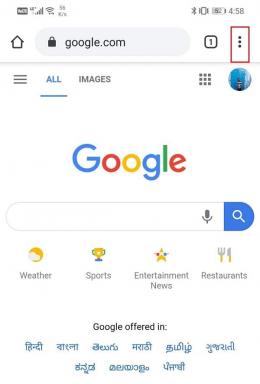Kako slati mail Merge poput masovne e-pošte koristeći Gmail
Miscelanea / / November 29, 2021
Usluge kao što je MailChimp olakšavaju slanje biltena. Oni se brinu za sve i imaju sjajne šablone. Ali možda nisu za vas. Prije svega, posvuda je branding MailChimp. A e-poruke završavaju u "Promocije” u Gmailu. Osim toga, ako želite poslati samo 100-tinjak e-poruka s vremena na vrijeme (ne povremeno), MailChimp bi mogao biti preveliki problem.

Ako biste radije koristili Gmail samo za slanje masovnih poruka e-pošte, stil spajanja pošte, GMass je za vas.
Što je GMass?
GMass je proširenje za Chrome i trenutno je besplatno za korištenje. Sve što radi je da vam omogućuje stvaranje vrlo osnovnih e-poruka u stilu spajanja pošte izravno unutar Gmaila. Prilagodba je trenutno ograničena samo na ime i prezime, ali nadamo se da ćemo uskoro vidjeti više atributa. GMass čini da e-pošta izgleda kao da je izrađena osobno za pojedinačne primatelje.
Ograničenje s GMassom: Budući da GMass u osnovi šalje pojedinačne poruke e-pošte pomoću Gmaila, ograničen je Gmailovim smjernicama koje recimo da možete poslati samo 500 e-poruka dnevno na osobnom računu i 2000 e-poruka dnevno na Google Apps račun.
Kako koristiti GMass
Za početak najprije preuzmite proširenje za Chrome i idite na web-mjesto Gmaila. Kliknite na Sastaviti dugme. Ako primijetite GMass ikonu u gumbu, to znači da je proširenje instalirano i spremno za rad.
Kada prvi put otvorite Gmail nakon instaliranja GMass-a, od vas će se tražiti da aktivirate GMass. Samo odaberite svoj trenutni Gmail račun i krenut ćete.

Prije nego što počnete, morat ćete dodati sve adrese e-pošte na koje želite slati e-poštu u svoje kontakte. Obavezno dodajte ime i prezime. To je ono što će GMass koristiti za prilagodbu e-pošte. Ako to ne učinite, naslov će u osnovi biti prazan.
Nakon što ste pripremili kontakte, samo ih počnite stavljati u Do odjeljak jedan za drugim.

Sada dolazimo do stvarnog izrade e-pošte. Napišite e-poštu koju želite. Ali zadržite mjesta za ime i prezime prazan. Umjesto toga, upišite {Ime} i {Prezime}. To će automatski unijeti ime i prezime osobe kojoj šaljete pojedinačnu e-poštu.

Spajanje pošte s MailChimpom: Provjerite jednostavan način stvaranja spajanje e-pošte pomoću dodatka Google Docs i MailChimp.
GMass opcije
Sada možete samo kliknuti gumb GMass i on će početi stvarati pojedinačne poruke e-pošte na temelju parametara i počet će ih slati. Ali postoji nekoliko opcija o kojima biste trebali znati.

Kliknite mali gumb sa strelicom prema gore. Ovdje ćete vidjeti opcije za zakazivanje e-poruka za kasnije, spremanje ih kao skice umjesto slanja i za omogućavanje/onemogućavanje praćenja.
Jedna stvarno zanimljiva opcija ovdje je slanje e-pošte kao odgovora umjesto nove poruke. Ako ste već razgovarali s primateljima, e-poruka će biti poslana kao odgovor. To znači da će se pojaviti u niti i izgledat će kao da je osobno izrađen (a zapravo nije).
Za što ćete ga koristiti?
Vidim da male tvrtke dobivaju puno od GMass-a. Za što ćete ga koristiti? Podijelite s nama u komentarima ispod.